A Villámkitöltés automatikusan kitölti az adatokat, amikor mintát észlel. A Villámkitöltés használható például a vezetéknév és utónév szétválasztásához egyetlen oszlopból, illetve a nevek egyesítéséhez két különböző oszlopból.
Megjegyzés: A Villámkitöltés csak az Excel 2013-as és újabb verzióiban érhető el.

Tegyük fel, hogy az A oszlop tartalmazza a vezeték-, a B oszlop pedig az utóneveket, a C oszlopot pedig a kettő kombinációjával szeretné kitölteni. Ha létrehoz egy mintát úgy, hogy beírja a teljes nevet a C oszlopba, az Excel Villámkitöltés funkciója a megadott minta alapján kitölti a fennmaradó cellákat.
-
Írja be a teljes nevet a C2 cellába, és nyomja le az ENTER billentyűt.
-
Kezdje el beírni a következő teljes nevet a C3 cellába. Az Excel érzékeli az Ön által megadott mintát, és előzetesen megjeleníti, hogy milyen egyesített szövegekkel töltené ki az oszlop többi részét.
-
Az előnézet elfogadásához nyomja le az ENTER billentyűt.
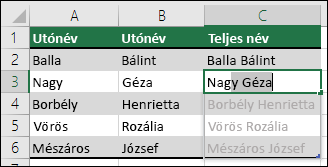
Ha a Villámkitöltés funkció nem hozza létre az előnézetet, akkor lehetséges, hogy nincs bekapcsolva. Az Adatok > Villámkitöltés lehetőséget választva kézzel futtathatja a funkciót, illetve a Ctrl+E billentyűkombinációt lenyomva is indíthatja. A Villámkitöltés funkció bekapcsolásához válassza az Eszközök > Beállítások > Speciális lehetőséget, és a Szerkesztés csoportban jelölje be az Automatikus villámkitöltés jelölőnégyzetet.

Tegyük fel, hogy az A oszlop tartalmazza a vezeték-, a B oszlop pedig az utóneveket, a C oszlopot pedig a kettő kombinációjával szeretné kitölteni. Ha létrehoz egy mintát úgy, hogy beírja a teljes nevet a C oszlopba, az Excel Villámkitöltés funkciója a megadott minta alapján kitölti a fennmaradó cellákat.
-
Írja be a teljes nevet a C2 cellába, és nyomja le az ENTER billentyűt.
-
Keresse meg az Adatok > Villámkitöltés lehetőséget, vagy nyomja le a Ctrl+E billentyűkombinációt.
-
Az Excel észleli a C2 cellában megadott mintát, és kitölti az alábbi cellákat.
További segítségre van szüksége?
Kérdéseivel mindig felkeresheti az Excel technikai közösség egyik szakértőjét, vagy segítséget kérhet a közösségekben.










